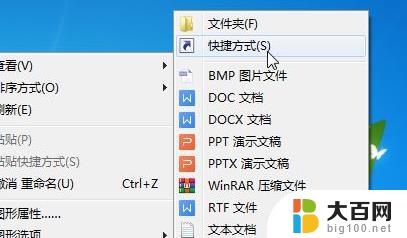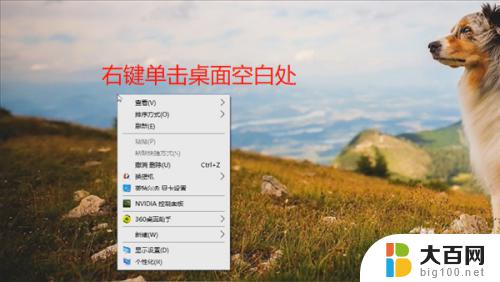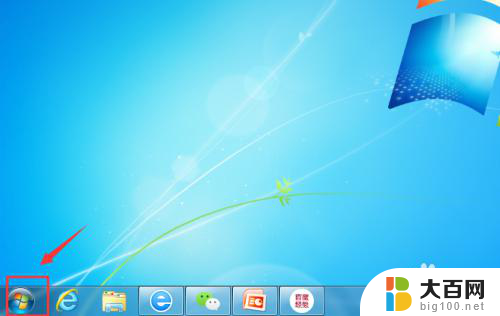在文件夹中建立快捷方式 如何在桌面上创建文件夹的快捷方式
更新时间:2024-02-03 16:49:36作者:yang
在日常使用电脑的过程中,我们经常会遇到需要频繁访问某个文件夹的情况,为了方便快捷地打开文件夹,许多人会选择在桌面上创建文件夹的快捷方式。如何在文件夹中建立快捷方式呢?通过简单的几步操作,我们可以轻松地在桌面上创建文件夹的快捷方式,从而方便快速地访问所需文件夹。接下来我们将详细介绍这个操作步骤,让您轻松掌握这个实用技巧。
方法如下:
1.方法一:
找到常用文件夹的位置,选择需要建立快捷方式的文件夹并单击鼠标右键。在弹出的快捷方式中选择“发送到”,在“发送到”的菜单中选择“桌面快捷方式”选项
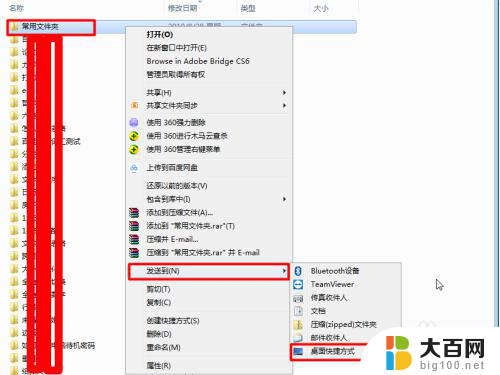
2.返回电脑桌面,发现。系统自动在桌面添加了一个文件夹的快捷方式,双击文件夹快捷方式,可以实现对文件夹的快捷访问。

3.方法二:
找到常用文件位置,选择文件夹单击鼠标右键。在弹出的快捷菜单中选择“创建快捷方式”按钮。
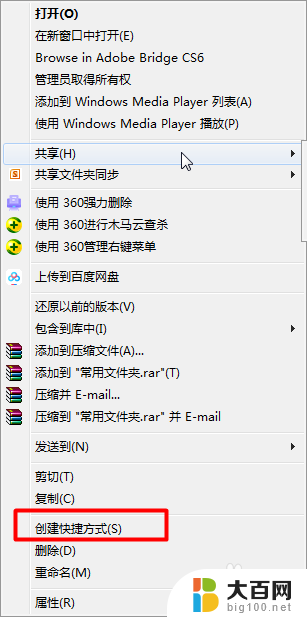
4.系统会在当前文件夹中创建一个文件夹访问的快捷方式
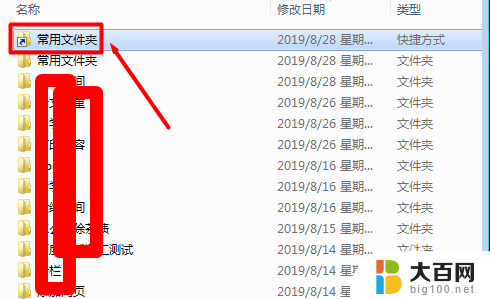
5.然后,可以将文件夹快速访问的快捷方式移动至桌面或者其他容易快速访问的位置
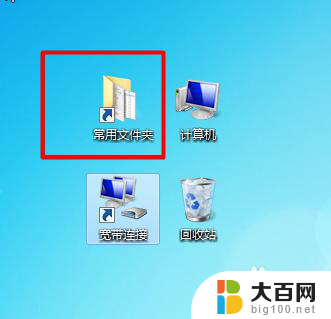
以上就是在文件夹中创建快捷方式的所有步骤,如果遇到相同问题的用户,可以参考本文中介绍的步骤进行修复,希望这对大家有所帮助。